Kolben vervollständigen
1. Klicken Sie auf der Registerkarte
Modell (Model) in der Gruppe
Formen (Shapes) auf
 Profil (Extrude)
Profil (Extrude). Die Registerkarte
Extrudieren (Extrude) wird angezeigt.
2. Wählen Sie die obere Fläche des Kolbens aus, wie in der folgenden Abbildung dargestellt. Die Registerkarte Skizze (Sketch) wird geöffnet.
3. Klicken Sie in der Gruppe
Skizze (Sketching) auf
 Mitte und Punkt (Center and Point)
Mitte und Punkt (Center and Point).
a. Klicken Sie auf den Schnittpunkt der Bezugslinien, um den Mittelpunkt des Kreises zu definieren.
b. Bewegen Sie den Mauszeiger weg, und klicken Sie erneut, um den Durchmesser anzugeben.
4. Klicken Sie mit der mittleren Maustaste, um das Tool
 Mitte und Punkt (Center and Point)
Mitte und Punkt (Center and Point) zu beenden.
5. Ändern Sie den Wert für den Durchmesser in 60.
6. Klicken Sie mit der rechten Maustaste in das Arbeitsfenster, und wählen Sie
 Skizze speichern und beenden (Save the sketch and exit)
Skizze speichern und beenden (Save the sketch and exit) aus.
7. Ändern Sie den Tiefenwert in 3.5.
8. Klicken Sie mit der rechten Maustaste in das Arbeitsfenster, und wählen Sie Tiefenrichtung umkehren (Flip Depth Direction) aus. Die Option Material entfernen (Remove material) wird automatisch ausgewählt.
9. Klicken Sie auf

.
10. Klicken Sie auf der Registerkarte
Modell (Model) in der Gruppe
Konstruktion (Engineering) auf
 Rundung (Round)
Rundung (Round). Die Registerkarte
Rundung (Round) wird geöffnet.
11. Wählen Sie die innere Kante von Profil 8 aus, wie in der folgenden Abbildung dargestellt.
12. Ändern Sie auf der Registerkarte Rundung (Round) den Wert in 4, und drücken Sie die EINGABETASTE.
13. Klicken Sie auf

.
Herzlichen Glückwunsch! Sie haben diese Übung abgeschlossen.
Klicken Sie in der Symbolleiste für Schnellzugriff auf
 Speichern (Save)
Speichern (Save), und klicken Sie anschließend für alle aktiven Fenster auf
 Schließen (Close)
Schließen (Close).
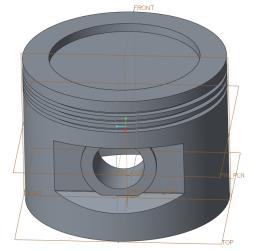
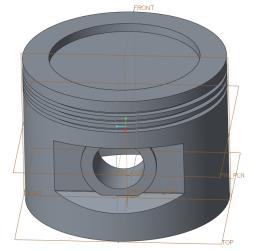
 Profil (Extrude). Die Registerkarte Extrudieren (Extrude) wird angezeigt.
Profil (Extrude). Die Registerkarte Extrudieren (Extrude) wird angezeigt.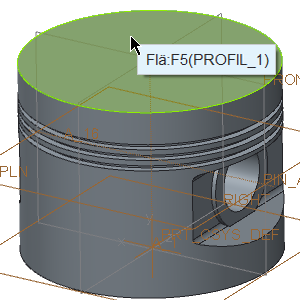
 Mitte und Punkt (Center and Point).
Mitte und Punkt (Center and Point). Mitte und Punkt (Center and Point) zu beenden.
Mitte und Punkt (Center and Point) zu beenden. Skizze speichern und beenden (Save the sketch and exit) aus.
Skizze speichern und beenden (Save the sketch and exit) aus. .
. Rundung (Round). Die Registerkarte Rundung (Round) wird geöffnet.
Rundung (Round). Die Registerkarte Rundung (Round) wird geöffnet.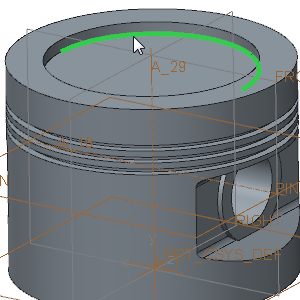
 .
.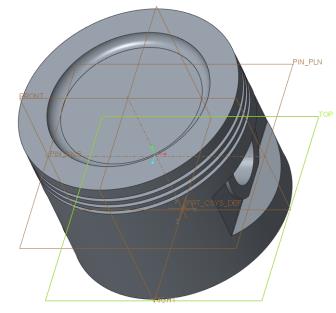
 Speichern (Save), und klicken Sie anschließend für alle aktiven Fenster auf
Speichern (Save), und klicken Sie anschließend für alle aktiven Fenster auf  Schließen (Close).
Schließen (Close).